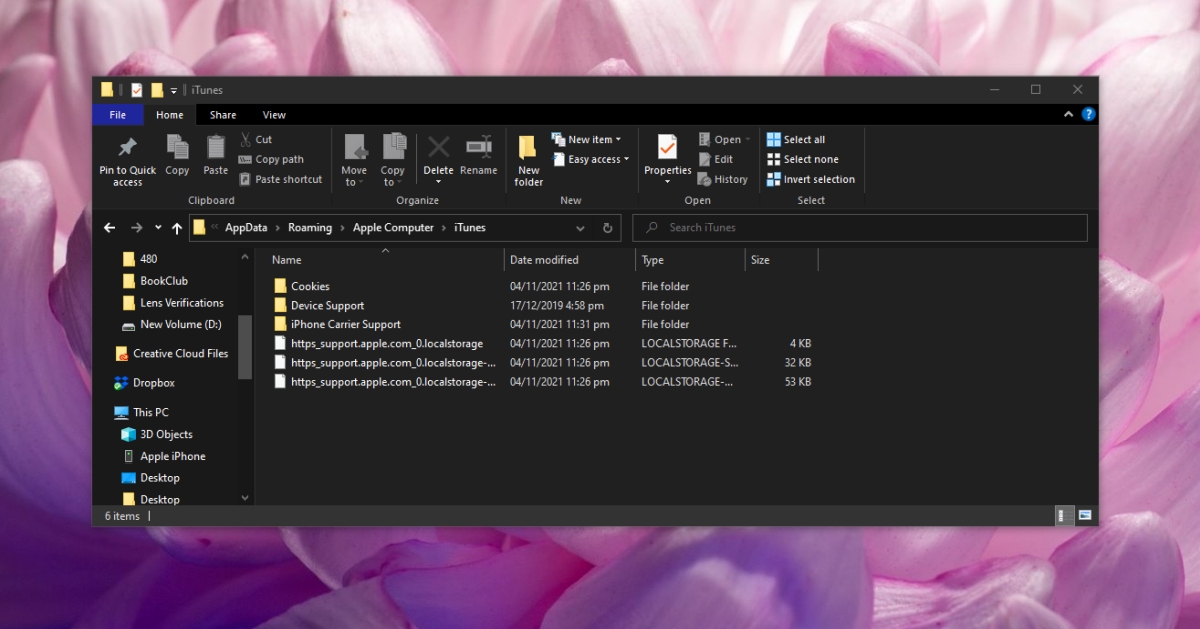iOSの更新はOTAで利用できます。つまり、デバイスをコンピューターに接続しなくても、デバイスに更新をダウンロードしてインストールできます。また、最初にコンピューターに更新をダウンロードしてから、iPhoneまたはiPadにインストールすることもできます。 2番目の方法であるテザーアップデート方法では、WindowsのiTunesとmacOSのFinderアプリが必要です。
iOS15.0.2が更新されない
iOSの更新は通常、問題なくインストールされます。 OTAアップデートを実行している場合、デバイスは少なくとも50%充電されている必要がありますが、スマートフォンが電源に接続されている間にアップデートするのが最適です。テザー更新にはもう少し時間がかかる傾向がありますが、デバイスをバックアップすることができます。これは常に素晴らしいことです。 iOS 15.0.2をインストールしようとしてもインストールできない場合は、以下の修正を試してください。
1。最新バージョンへのアップデート
iOS15.2がリリースされました。 iOS15.0.0またはiOS15.0.1を使用していた場合は、iOS15.2に直接更新できます。 iOS15.0.2にアップグレードする必要はありません。 iOS 15バージョンへのアップデートで問題が発生した場合は、以下の修正を試すことができます。

2。 iTunesを更新する
Windows 10でテザー更新を実行する場合は、最初にiTunesを更新する必要があります。 iOSのメジャーリリースごとに、iTunesはアップデートを取得します。 iPhoneのアップデートを開始する前にアプリがアップデートされていない場合、アップデートは失敗します。
Mac経由でアップデートする場合は、最新バージョンのmacOSを実行していることを確認してください。最新バージョンのmacOSをインストールしたくない場合は、システム上の他のすべてのAppleアプリが最新であることを確認してください。
3。更新を削除して再度ダウンロードする
更新が比較的長い時間前にダウンロードされた場合、携帯電話またはデスクトップのどちらにダウンロードされたとしても、更新が失敗する可能性があります。アップデートが1週間以上デバイスに保存されている場合は、アップデートを削除して再度ダウンロードすることをお勧めします。
デスクトップでは、ファイルマネージャを使用してファイルを削除できます。 Windowsではファイルエクスプローラーを使用でき、macOSではFinderを使用できます。
Windows 10では、ファイルはC:\ Users \ YourUserName \ AppData \ Roaming \ Apple Computer \ iTunes \ <にあります。/p>
macOSでは、ファイルは次の場所にあります:〜/Library/iTunes/iPhoneソフトウェアアップデート
iPhoneの場合;
設定アプリを開きます。 一般> iPhoneストレージに移動します。 リストからiOSアップデートを選択します。アップデートをタップして、詳細ページから削除します。 一般>ソフトウェアアップデートに移動します。iOSが次に利用可能なアップデートを確認、ダウンロード、インストールできるようにします。
4。収納スペースを確認する
iPhoneベースモデルにはまともな収納スペースが付いています。とは言うものの、iPhoneの写真はファイルが大きくなる傾向があるため、多くのスペースを占める可能性があります。 iPhoneの空き容量が少ない場合は、アップデートプロセスに支障をきたしている可能性があります。 Appleは通常、デバイスに一定量の空き容量が必要であるとは述べていませんが、通常、アップデートのサイズに一致する空き容量を確保することをお勧めします。たとえば、iOSアップデートが1.5GBの場合、アップデートのダウンロード後、携帯電話に1.5GB以上の空き容量があることを確認してください。
結論
iOSのアップデートは一方向に進む傾向があります。いつでも次のアップデートに進むことができますが、Appleが署名を停止すると、前のバージョンにロールバックすることはできません。署名プロセスは通常、次のアップデートがリリースされてから2週間後に停止します。ダウングレードウィンドウは小さいです。同様に、iOSは最新のアップデートを強制します。お使いの携帯電話を更新するときに、より低いバージョンを選択することはできません。ハックを使用してこれを回避することはできません